Windows10のサインイン画面でPINリセットを有効または無効にする方法
パスワードとHelloPINの重要な違いの1つは、PINが設定された特定のデバイスに関連付けられており、その特定のWindows10デバイスにアクセスするためにのみ使用できることです。 PINを忘れた場合は、リセットできます。 PINを使用するMicrosoftアカウントをお持ちの場合は、ログイン時にPINをリセットできます。この投稿では、ログイン画面でPINリセットを有効または無効にする方法を紹介します。 Windows10の場合。
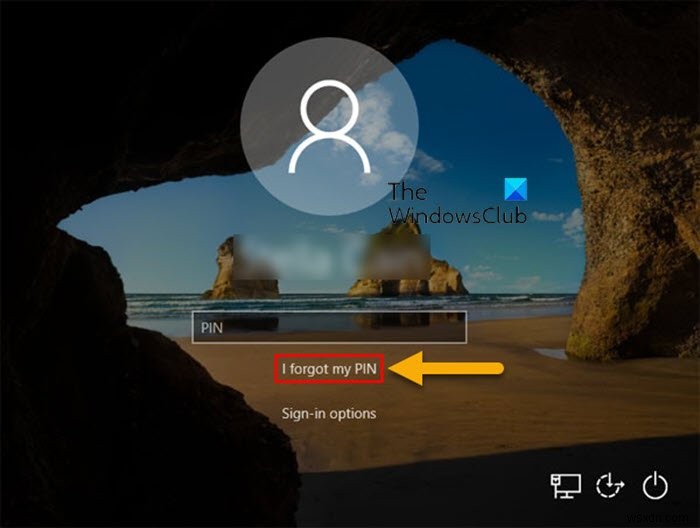
サインイン時にPINリセットを無効にすると、PINを忘れたが削除されます PC上のすべてのMicrosoftアカウントのサインイン画面のリンク。
サインイン画面でPINリセットを有効または無効にする方法
サインイン時にPINリセットを有効または無効にするには、管理者としてサインインする必要があります。
これはレジストリ操作であるため、必要な予防措置として、レジストリをバックアップするか、システムの復元ポイントを作成することをお勧めします。
有効にする (デフォルト設定)Windows 10のサインイン画面でのPINのリセットは、次の手順を実行します。
- Windowsキー+Rを押します [実行]ダイアログを呼び出します。
- [実行]ダイアログボックスで、「メモ帳」と入力します Enterキーを押してメモ帳を開きます。
- 以下のコードをコピーしてテキストエディタに貼り付けます。
Windows Registry Editor Version 5.00 [HKEY_LOCAL_MACHINE\SOFTWARE\Microsoft\Windows\CurrentVersion\Authentication\LogonUI\NgcPin] "EnablePinReset"=dword:0000000f
- 次に、ファイルをクリックします メニューからオプションを選択し、名前を付けて保存を選択します ボタン。
- ファイルを保存する場所(できればデスクトップ)を選択します。
- .regで名前を入力します 拡張機能(例: EnableResetPIN.reg 。
- すべてのファイルを選択 タイプとして保存から ドロップダウンリスト。
- 保存した.regファイルをダブルクリックしてマージします。
- プロンプトが表示されたら、[実行>]をクリックします はい ( UAC )>はい> OK マージを承認します。
- 必要に応じて、.regファイルを削除できるようになりました。
無効にする Windows 10のサインイン画面でPINをリセットするには、次の手順を実行します。
- メモ帳を開きます。
- 以下のコードをコピーしてテキストエディタに貼り付けます。
Windows Registry Editor Version 5.00 [HKEY_LOCAL_MACHINE\SOFTWARE\Microsoft\Windows\CurrentVersion\Authentication\LogonUI\NgcPin] "EnablePinReset"=dword:00000000
- 上記と同じ手順を繰り返しますが、今回はregファイルを DisableResetPIN.regとして保存します。 。
Windows10のサインイン画面でPINリセットを有効または無効にする方法は以上です。
関連記事 :Windows10でPINログインを削除する方法。
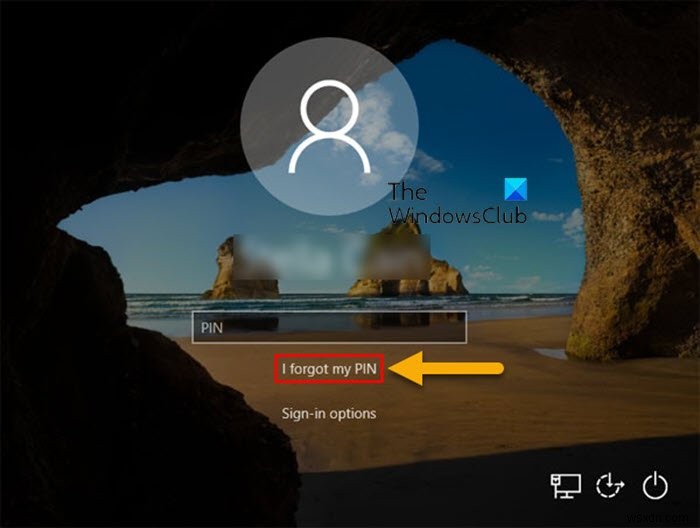
-
Windows10でWindows8ログオン画面を有効にする方法
Windows 8.1のログオン画面には、あるユーザーアカウントから別のユーザーアカウントに切り替えることができる機能など、PCにサインインするために必要なすべての機能があります。一方、Windows10のログオン画面 UIにいくつかの小さな変更があります。たとえば、パスワードボックス、プロフィール写真などが少し変更されています。 Windows10のログオン画面のようにWindows8を取得したい場合は、レジストリを少し調整して実行できます。 Windows10でWindows8ログオン画面を有効にする ログオン画面を元に戻すために、別のサードパーティソフトウェアをインストールする必
-
Windows10セキュアサインインを有効または無効にする方法
デフォルトのログインページには、ログインの詳細を電子メールシステム(ユーザー名とパスワード)に移動するための小さなスクリプトが含まれています。誰かがこのパケット配信を傍受した場合、ユーザー名とパスワードが侵害される可能性は確かにあります。 一方、セキュアサインインは、サインイン画面をさまざまな攻撃から保護するための追加のセキュリティレイヤーです。ウイルスまたは悪意のあるソフトウェアプログラムがサインインウィンドウを模倣してユーザー名とパスワードの資格情報を抽出すると、大きな問題が発生します。このような場合、Ctrl + Alt + Deleteを使用すると、正しいサインインページが表示され
